linux系统PXE高效批量网络装机
Posted 他和晚风一样温柔
tags:
篇首语:本文由小常识网(cha138.com)小编为大家整理,主要介绍了linux系统PXE高效批量网络装机相关的知识,希望对你有一定的参考价值。
PXE概述
1.PXE
- 全名: (Preboot eXcution Environment)
- 预启动执行环境,在操作系统之前运行
2.服务端
- 运行DHCP服务,用来分配地址、定位引导程序
- 运行TFTP服务,提供引导程序下载
3.客户端
- 网卡支持PXE协议
- 主板支持网络引导
部署PXE远程安装服务
PXE(预启动执行环境,在操作系统之前运行)是由Intel公司开发的网络引导技术,工作在client/Server模式,允许客户机通过网络从远程服务器下载引导镜像,并加载安装文件或者整个操作系统。
PXE批量部署分优点
- 规模化:同时装配多台服务器
- 自动化:安装系统、配置各种服务
- 远程实现:不需要光盘、U盘等安装介质
如图:
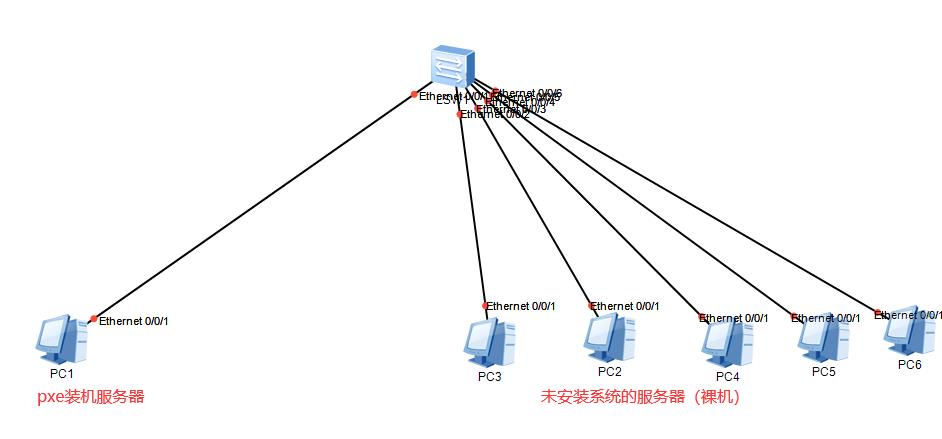
若要搭建PXE 网络体系,必须满足以下几个前提条件:
1.客户端:
- 1.客户机的网卡要支持Pxz协议(集成BoorROw芯片),且主板支持网络引导。一般大多数服务器主机都支持,只需在BIo8设置中允许从Network或LAN启动即可。
2.服务端:
- 网络中有一台DHCP服务器以便为客户机自动分配地址、指定引导文件位置。
- 服务器要通过TFTP服务(简单文件传输协议)来提供系统内核和引导镜像文件的下载。
搭建PXE远程安装服务器
- PXE远程安装服务器集成了Centos 安装源、TFTP 服务、DHcP服务、FTP服务,能够向客户机裸机发送PXE引导程序、Linux内核、启动菜单等数据,以及提供安装文件。
- TFTP(简单文件传输协议),是一个基于UpP协议实现的用于在客户机和服务器之间进行简单文件传输的协议,适合于小文件传输的应用场合。TFTP服务默认由xinetd服务进行管理,使用UDP端口69
- xinetd是新一代的网络守护进程服务程序,又叫超级服务器,常用来管理多种轻量级Internet服务。
安装并启用TFTP 服务
yum -y install tftp-server xinetd
1.修改TFTP服务的配置文件
vim / etc/ xinetd.d/tftp
protocol =udp #表示TFTP默认使用UDP协议
wait =no #no表示客户机可以多台一起连接,yes表示客户机只能一台一台连接
serever_args =-s /var/lib/tftpboot #表示指定TFTP根目录(引导文件的储存路径)
disable =no #no表示开启TFTP
systemctl start tftp
systemctl enable tftp
systemctl start xinetd
systemctl enable xinetd
2.安装并启用DHCP服务
yum -y install dhcp
cp /usr/share/doc/dhcp-4.2.5/dhcpd.conf.example /etc/dhcp/dhcpd.conf
修改DHCP服务的配置文件
vim /etc/ dhcp / dhcpd.conf
ddns-update-style none; #禁用DNS 动态更新
next-server 192.168.80.10; #指定要下载的PXE 引导程序的文件
filename "pxelinux.0"; #指定要下载的PXE 引导程序的文件
subnet 192.168.80.0 netmask 255.255.255.0 { #声明要分配的网段地址
range 192.168.80.100 192.168.80.200; #设置地址池
option routers 192.168.80.10; #默认网关地址指向TFTP服务器的IP地址
}
systemctl start dhcpd
systemctl enable dhcpd
3.准备Linux内核、初始化镜像文件
mount /dev/sr0 / mnt
cd /mnt/images/pzeboot
cp vmlinuz /var/lib/tftpboot/ #复制Linux系统的内核文件到TFTP根目录下
cp initrd.img /var/lib/tftpboot/ #复制初始化镜像文件(linux引导加载模块)到TFTP根目录下
4.准备PXE 引导程序
yum -y install syslinux #复制Linux系统的内核文件到TFTP根目录下
cp /usr/share/syslinux/pxelinux.0 /var/lib/tftpboot/ #复制初始化镜像文件(linux引导加载模块)到TFTP根目录下
5.安装FTP服务,准备centos 7安装源
yum -y install vsftpd
mkdir /var/ftp/centos7/
systemctl start vsftpd
systemctl enable vsftpd
6.安装FTP服务,准备centos 7安装源
默认的启动菜单文件在TFTP根目录的 pxelinux.cfg子目录下,文件名为default
mkdir /var/lib/tftpboot/pxelinux.cfg
vim /var/lib/tftpboot/pxelinux.cfg/default
defalt auto #指定默认入口名称
prompt 1 #设置是否等待用户选择,“1”表示等待用户控制
label auto #图形安装(默认)引导入口,label 用来定义启动项
kernel vmlinuz #kernel和append用来定义引导参数
append initrd=initrd.img method=ftp://192.168.80.10/centos7
label linux text #文本安装引导入口
kernel vmlinuz
append text initrd=initrd.img method=ftp://192.168.80.10/centos7
label linux rescue #救援模式引导入口
kernel vmlinuz
append rescue initrd=initrd.img method=ftp://192.168.80.10/centos7
7.关闭防火墙,验证PXE网络安装
systemctl stop firewalld.servi
cesetenforce 0
1.使用 VMware创建的虚拟机进行测试,虚拟机内存至少需要2GB,否则在启动安装时可能会报错。
2.开启虚拟机,在提示字符串"boot:"后直接按Enter键(或执行"auto"命令),将会自动通过网络下载安装文件,并进入默认的图形安装入口
3.若执行"linux text"命令,则进入文本安装入口;若执行“linux rescue"命令,则进入救援模式。
实验
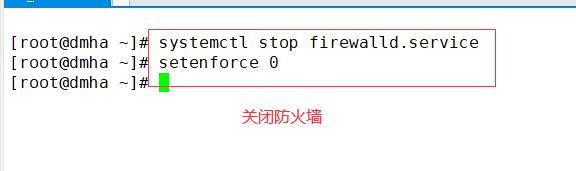
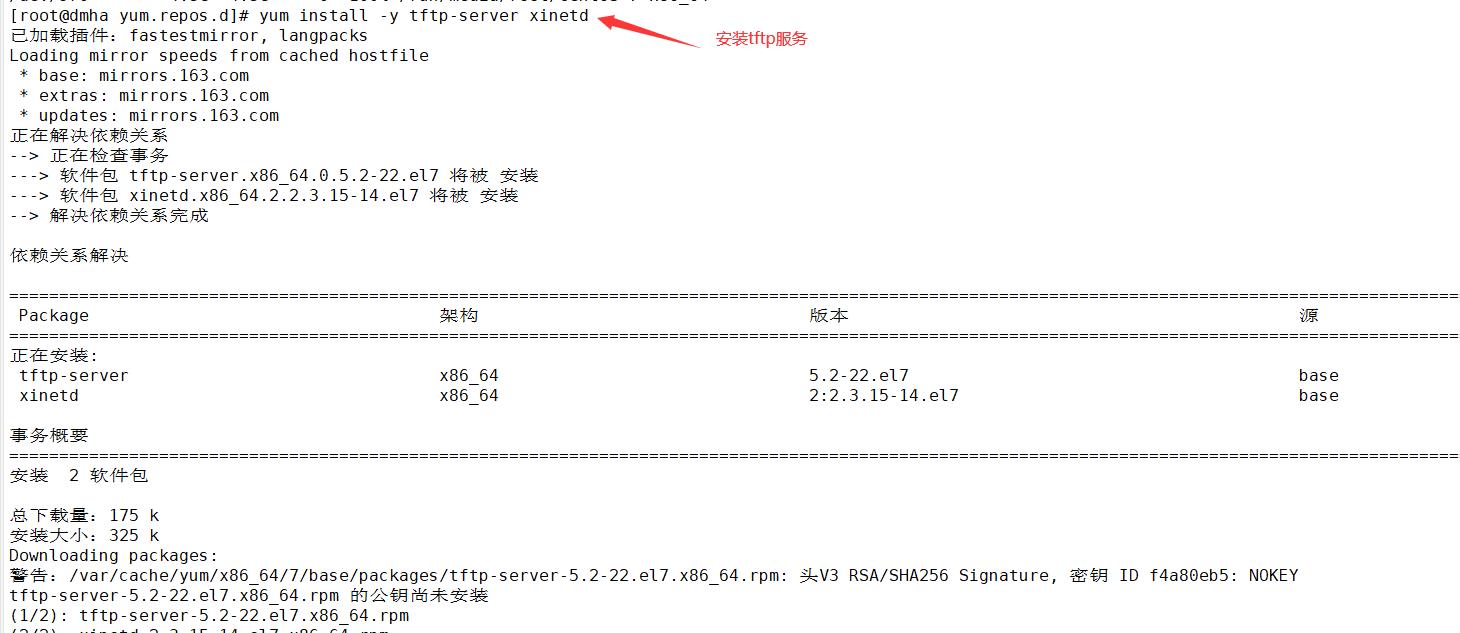

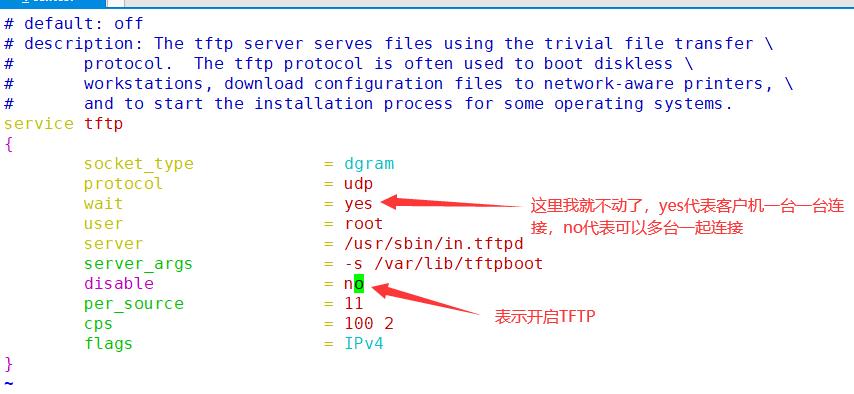
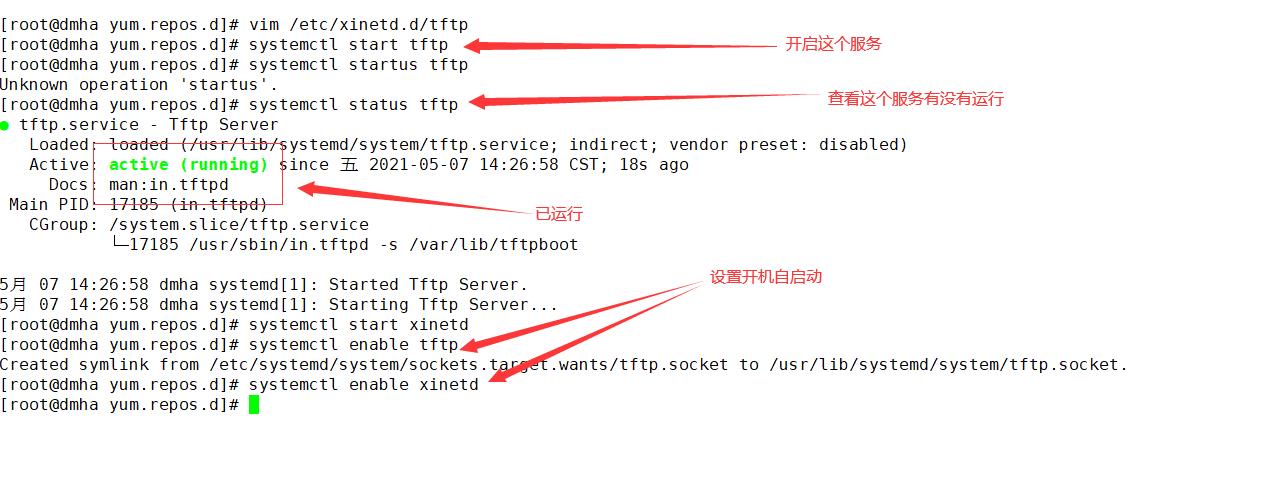



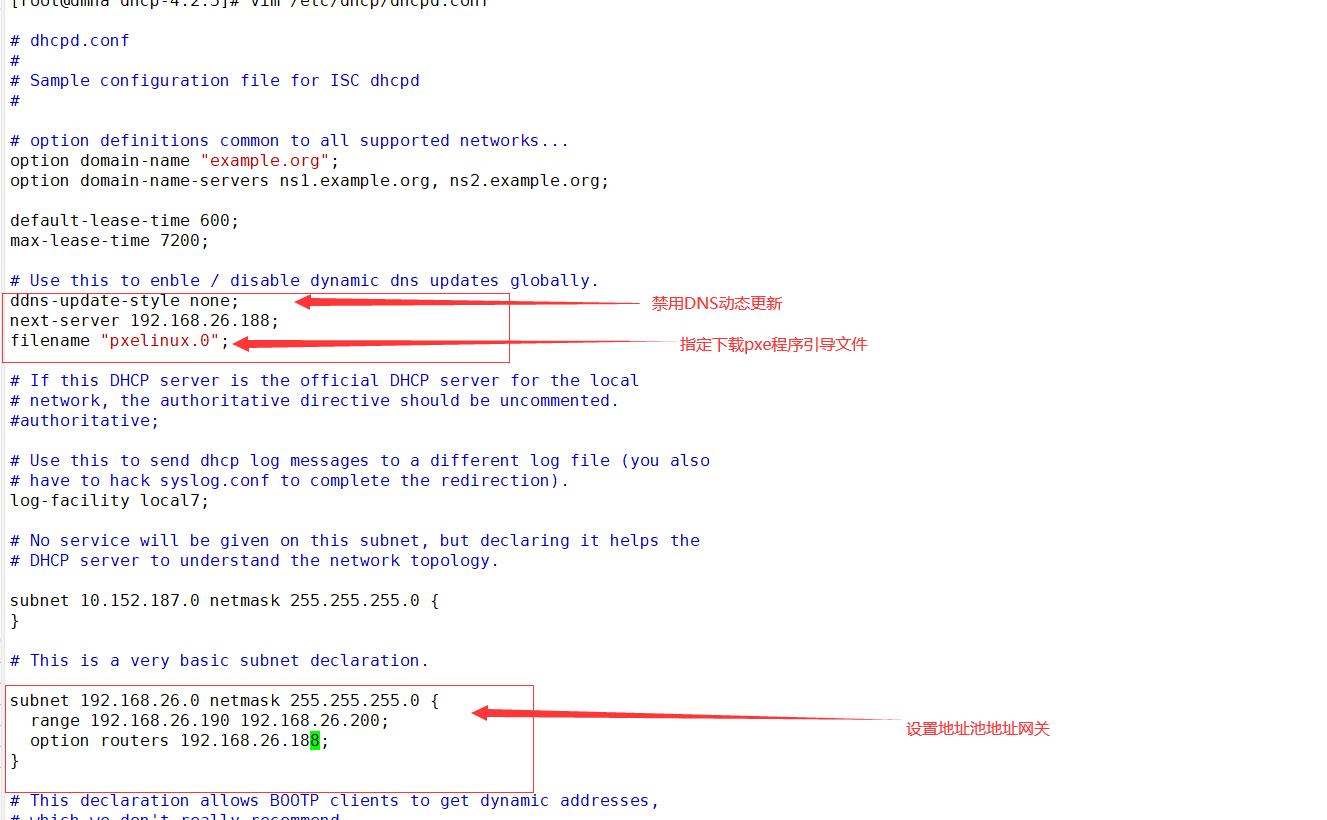

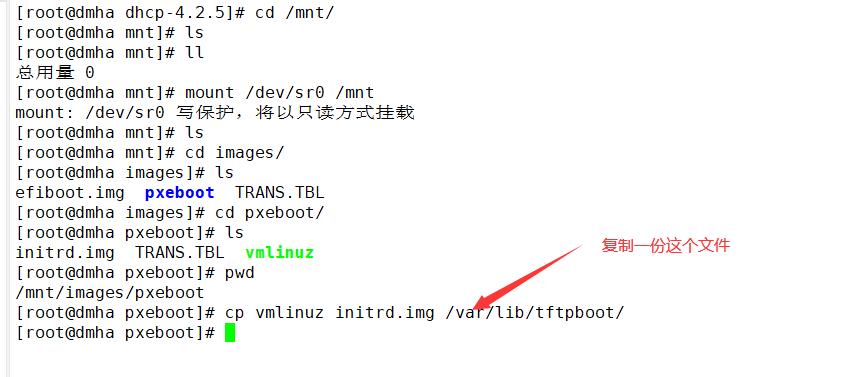







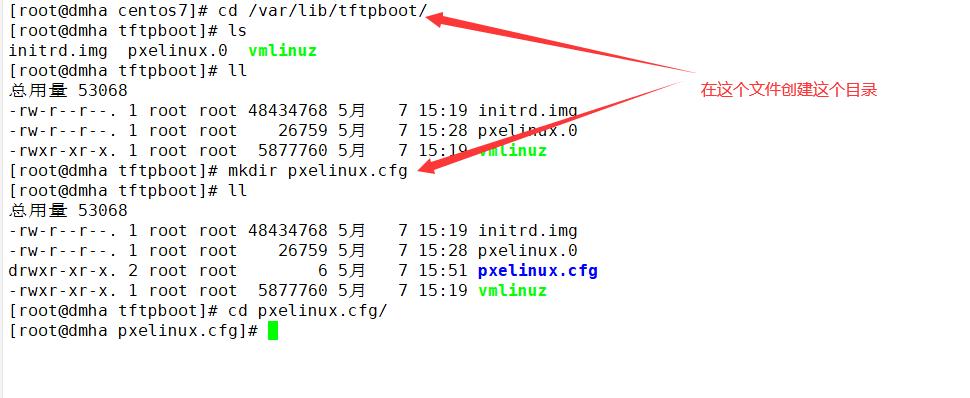

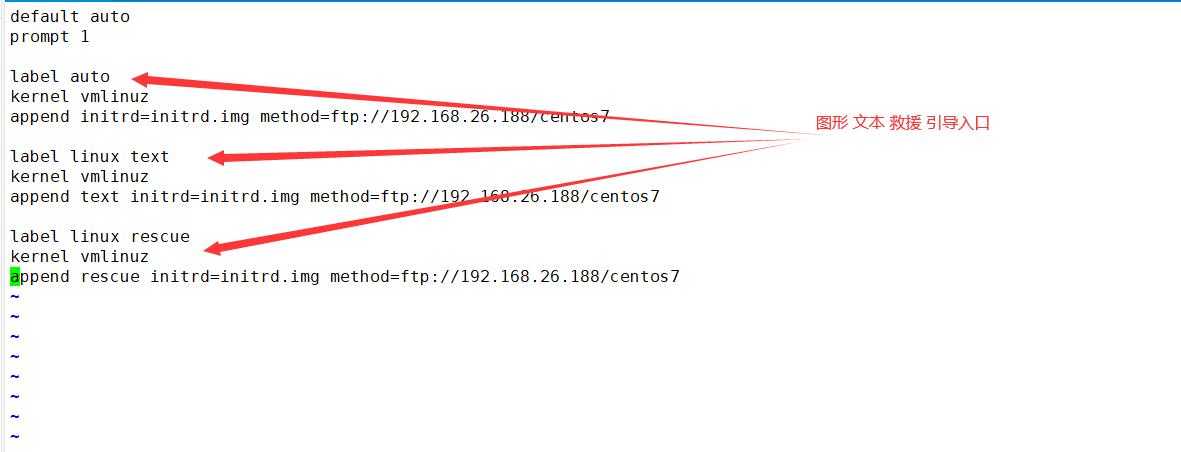
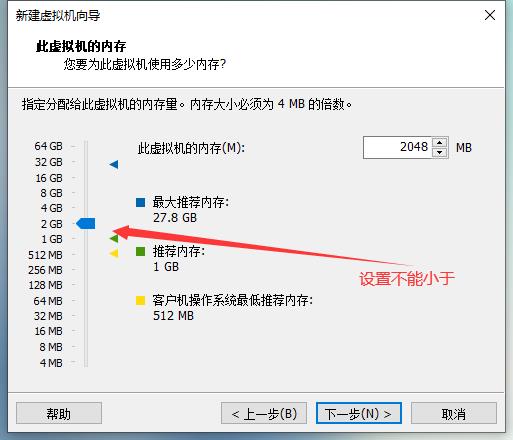
注:设置新的虚拟机设置内存必须不能小于2 G
Kickstart无人值守安装
1.准备安装应答文件
- (1)安装system-config-kickstart工具
yum install -y system-config-kickstart
2.打开"Kickstart 配置程序"窗口
- 通过桌面菜单"应用程序"–>"系统工具”–>"Kickstart”打开或执行"system-config-kickstart”命令打开
3.配置kickstart选项
基本配置:
- 默认语言设为"中文(简体) "
- 时区设为"Asia/ shanghai"
- 设置root密码
- 高级配置中勾选"安装后重启"。
实验
以上是关于linux系统PXE高效批量网络装机的主要内容,如果未能解决你的问题,请参考以下文章